วิธีใส่ลายเซ็นต์ใน Gmail
ลายเซ็นที่ใส่ใน Email นั้นมีความสำคัญเป็นอย่างมาก เนื่องจากเป็นการแสดงออกถึงความมีรูปแบบในการเขียนจดหมาย ยิ่ง Email ที่คุณใช้สำหรับติดต่อธุรกิจยิ่งมีความสำคัญเป็นอย่างมาก นอกจากนี้สิ่งที่นิยมใส่ลงในส่วนของลายเซ็นต์ก็คือเบอร์โทรศัพท์สำหรับติดต่อกลับ หรืออาจจเป็นช่องทางการสื่อสารอื่น ๆ ที่ผู้รับ Email สามารถติดต่อกับผู้ส่งได้อีกทางหนึ่ง เช่น Facebook, Fanpage, twitter เป็นต้น สำหรับการเขียนจดหมายทุกครั้งคุณควรจะต้องใส่ลายเซ็นลงในจดหมาย นั้น ๆ ด้วย แต่การที่จะต้องมานั่งพิมพ์ลายเซ็นต์กันอยู่ทุกวันคงไม่ใช่เรื่องที่ดีแน่ ๆ เพราะฉะนั้น Gmail จึงกำหนดให้คุณสามารถตั้งค่าในลายเซ็นต์ในรูปแบบที่คุณต้องการได้ง่าย ๆ ตามขั้นตอนดังต่อไปนี้ เข้าสู่ระบบด้วย ชื่อผู้ใช้ และรหัสผ่านของคุณ ที่มุมบนขวามือของ Gmail จะมีรูปเฟืองปรากฏอยู่คลิกที่รูปเฟืองนั้น ซึ่งจะแสดงเมนูย่อยปรากฏออกมา คลิกเลือก การตั้งค่า
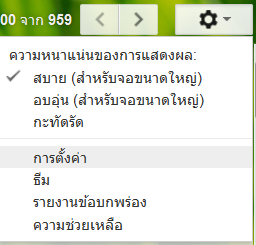
ซึ่งจะเข้าสู่หน้าการตั้งค่าที่มีรายละเอียดต่าง ๆ มากมาย (ผมได้เขียนบทความเอาไว้ก่อนหน้านี้แล้ว) เลื่อนสกรอบาร์ลงมาเรื่อย ๆ จนมองเห็นคำว่า ลายเซ็น คลิกเลือกตามภาพด้านล่าง และพิมพ์ลายเซ็นตามรูปแบบที่คุณต้องการลงไป จากตัวอย่างผมใส่ Link แนะนำเว็บไซต์ลงไปด้วย เพราะอย่างน้อยก็ทำให้ผู้รับ Email รู้จักเว็บไซต์ของผมมากขึ้น
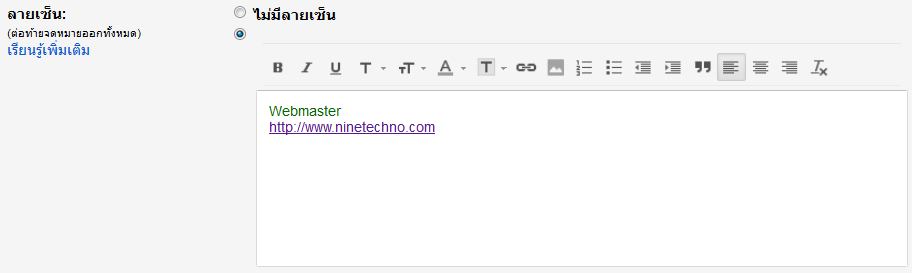
เมื่อเสร็จเรียบร้อยคลิกปุ่ม บันทึกการเปลี่ยนแปลง
![]()
และเมื่อคุณเขียน Email ฉบับใหม่โดยการคลิกที่ปุ่ม เขียน
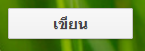
จะปรากฏลายเซ็นที่คุณออกแบบตามความต้องการเรียบร้อยแล้ว และจดหมายฉบับใหม่ที่จะสร้างขึ้นก็จะมีลายเซ็นในทุกฉบับ
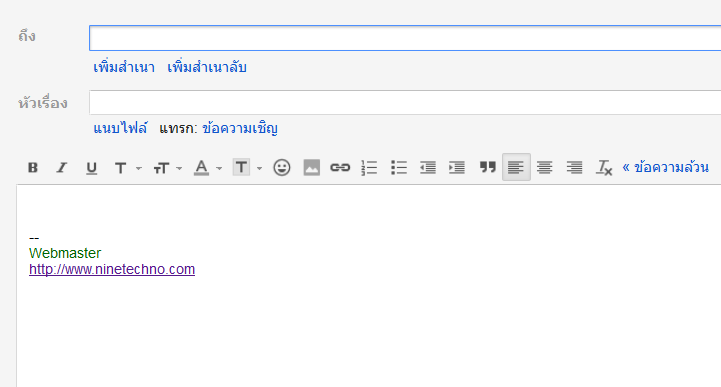
เรื่องที่เกี่ยวข้อง
- กลับเมนูหลักการปรับแต่งและใช้งาน Gmail
- ตั้งค่าการส่งต่อจดหมาย Gmail
- สร้างโฟลเดอร์ใน Gmail เพื่อจัดระเบียบจดหมาย
- วิธีลบบัญชี Gmail ในโทรศัพท์ Android
- บันทึกเบอร์โทรศัพท์บน Gmail ดีอย่างไร
- ส่งไฟล์ขนาดใหญ่ด้วย Gmail
- Gmail คืออะไร
- ทำเครื่องหมายว่ายังไม่ได้อ่านใน Gmail
